WPSOffice专业版上电脑上非常实用的国产office办公软件,这款软件有着非常轻松的界面,用户能够很好的进行办公,这款软件其中包含了WPS文字、WPS表格、WPS演示三大功能模块。在这里,用户编辑起来非常方便,支持PDF文档的编辑与格式转换集成思维导图、流程图、表单等功能。感兴趣的朋友赶紧来试试吧~
WPSOffice专业版使用方法
WPS文字AI:
AI能力:快速起草,下笔有了“神”助攻;大纲生成,专为文章撰写而生;全文排版、论文、公文一键排版;辅助阅读、重点秒速提炼
使用入口:选项卡中的WPS AI按钮;Windows连续按下两次Ctr键
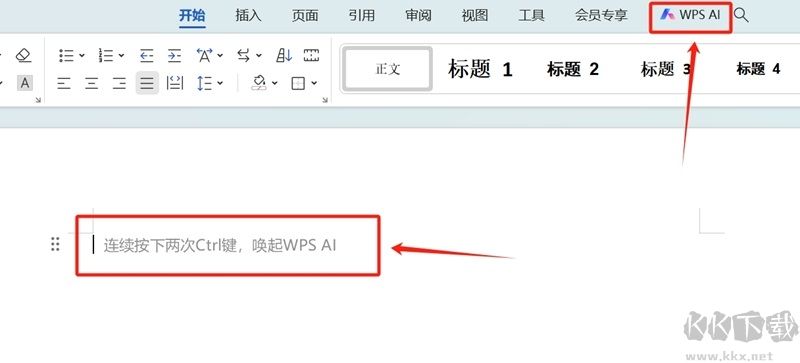
使用场景:
1)AI帮我写:打开 WPS文字,脑袋一片空白?工作周报、文章大纲、策划方案,各类内容起草,交给WPS AI,万事开头不再难。公文、通知、证明等多种格式文档,皆可一键生成。
2)AI帮我改:内容简短或过长,WPS AI一键润色或继续写,进一步改写内容。WPS AI为你提供源源不绝的灵感和相对完整的创作思路。
3)WPS AI帮我排版:为论文、公文、合同等文档的排版要求操碎了心?无需再手动调节格式,WPS AI帮你省时省力,自动化套用模板智能排版。
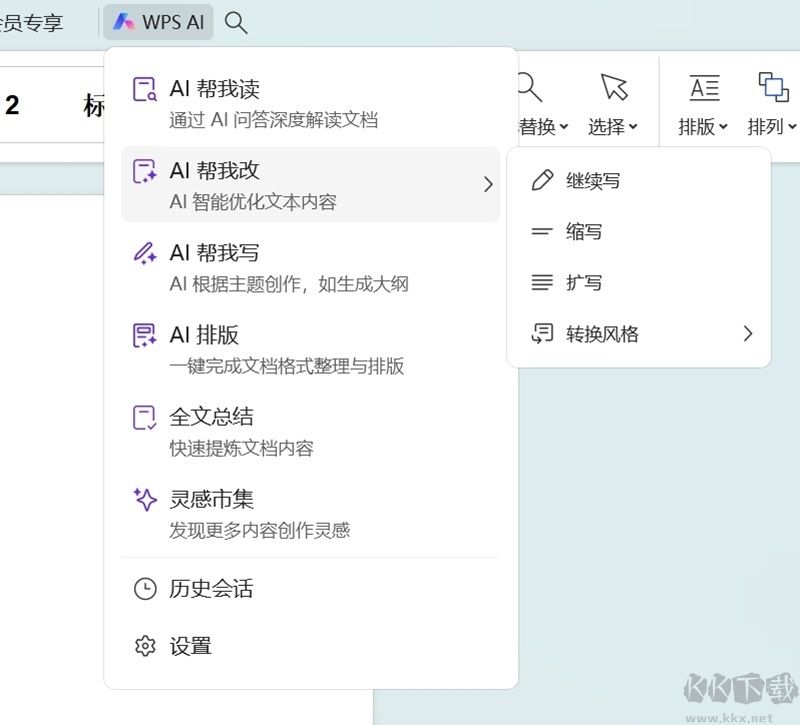
WPS演示AI:
AI能力:AI生成PPT,WPS AI让你兼顾效率和美观;AI文档生成PPT,文档秒变PPT
使用入口:WPS新建页-智能创作;选项卡中的WPS AI按钮
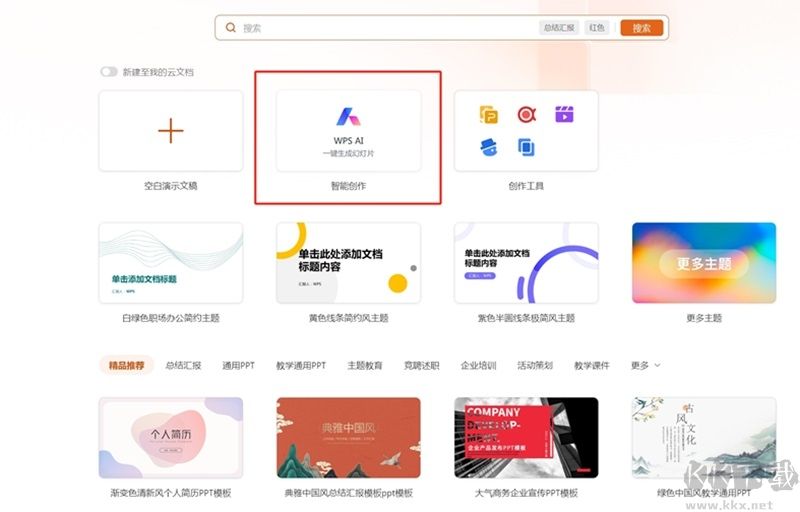
使用场景:
1)AI生成PPT:做 PPT 脑袋一片空白?告诉 WPS AI 主题和页数,自动生成大纲,点击即可一键生成完整 PPT。
2)AI文档生成PPT:报告和方案需要做成PPT?试试WPS AI,智能解析原文档结构及内容排布,为你转换生成符合文意的PPT。
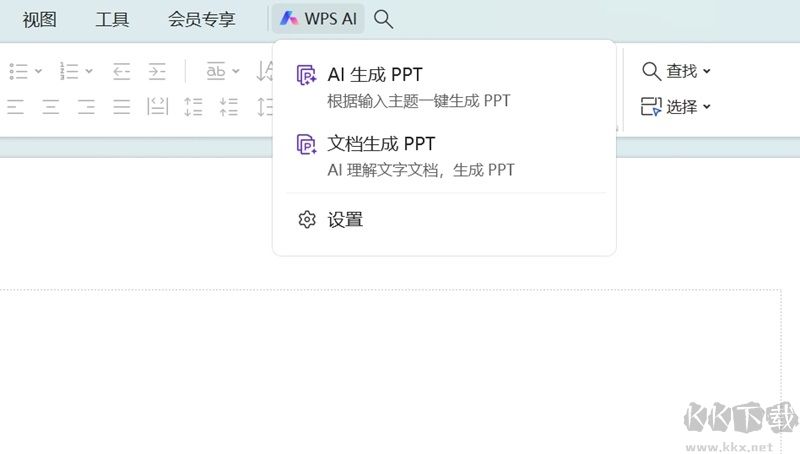
WPS表格AI:
AI能力:通过聊天,就能操作表格;数据分析,交给WPS AI;函数公式,不再是障碍
使用入口:选项卡中的WPS AI按钮;单元格输入“=”,悬浮AI按钮
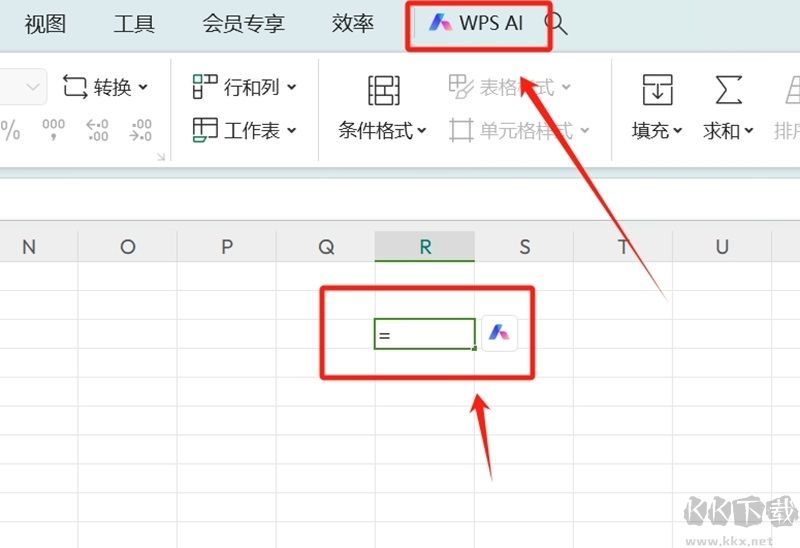
使用场景:
1)AI条件格式:描述你想要的效果,WPS AI就会帮你调用表格指令完成操作,交给WPS AI,轻松应对各种任务。
2)AI数据洞察:无论是销售报告、市场研究还是用户行为数据,统统交给WPS AI。简单对话,快速获取分析、图表及深度洞察,让数据分析触手可及。
3)AI写公式:直接告诉它你要的结果,表格中的复杂公式,WPS AI信手拈来
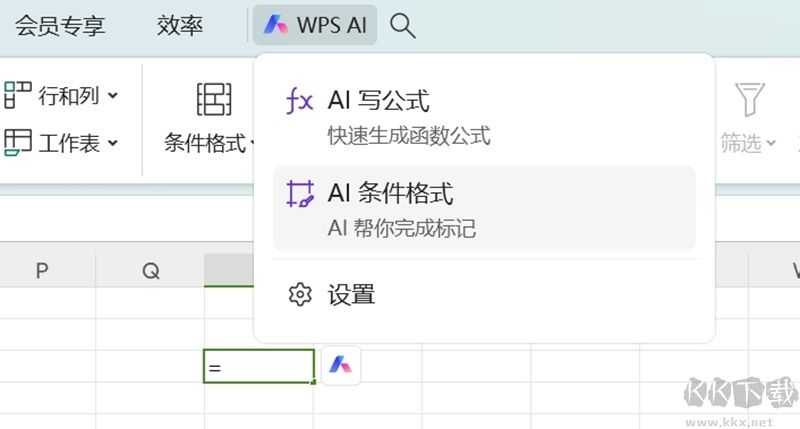
WPS Office文档创建方式:
1、双击打开桌面上图标,接下来WPS Office的主界面就出现了,最左侧栏目是WPS Office的应用中心,用户需要时可以点击下载使用。中间则显示的是用户最近访问的文档和常用的位置。
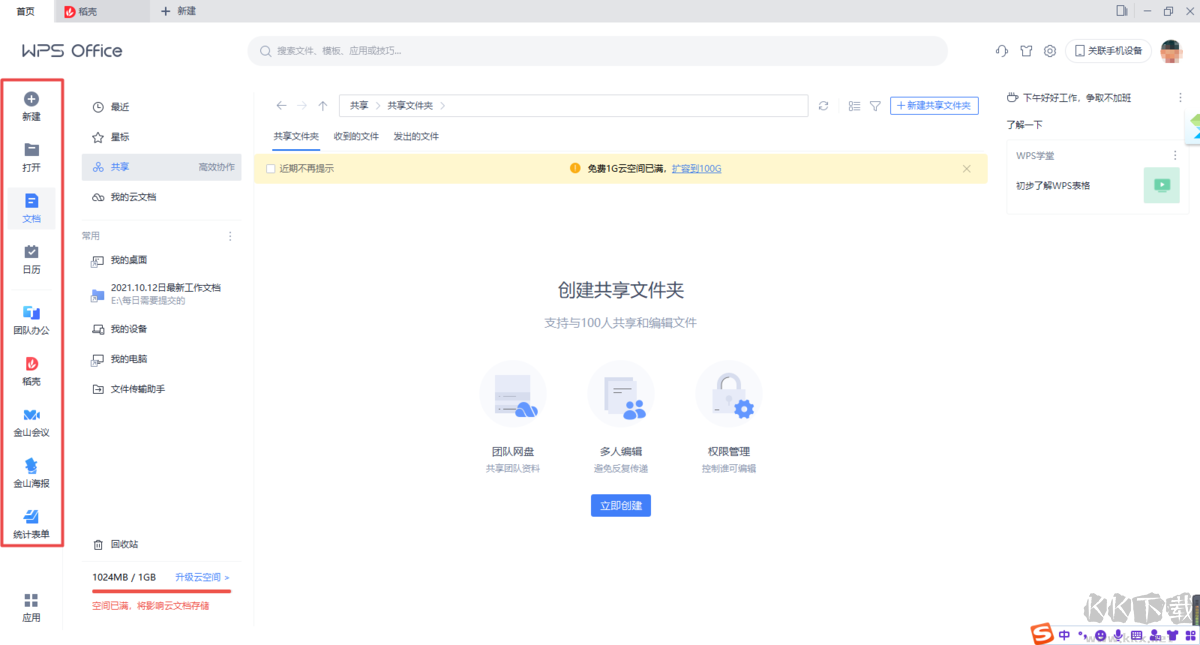
2、点击“新建”按钮,点击“新建文字”选项,显示的就是以前版本的world文档,左侧栏是一些品类专区,点击“新建空白文档”可以新建一个空白的文档,也可以点击其他模板文档进行使用。
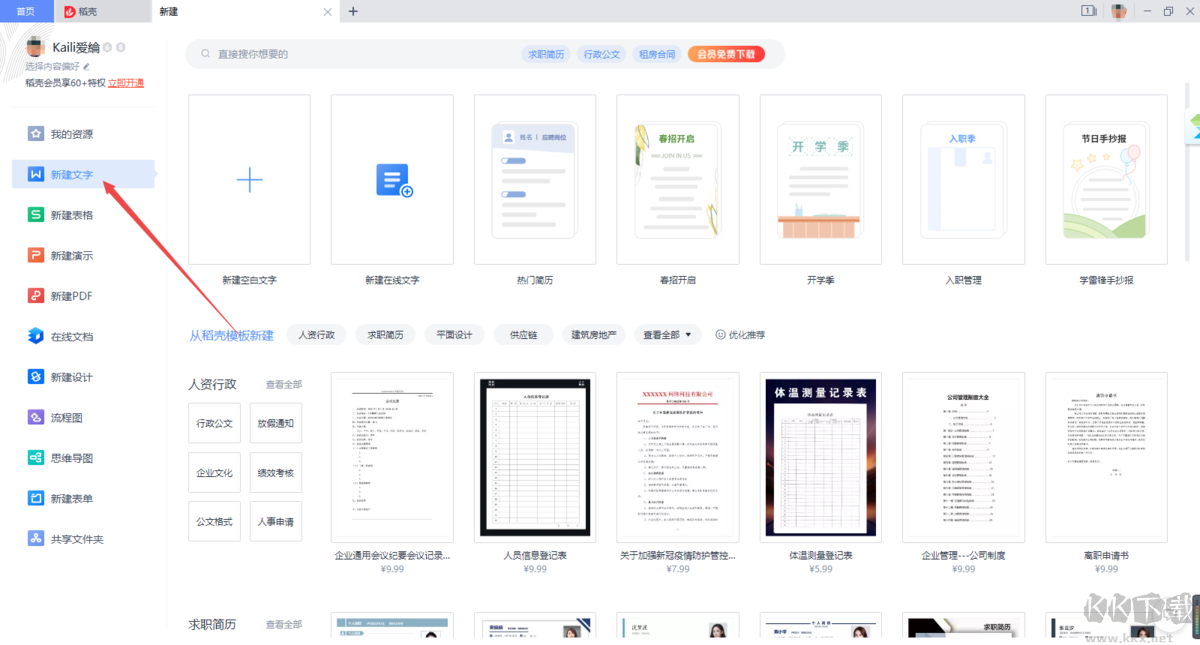
3、点击“新建表格”选项,显示的则是以往版本的Excel表格,左侧栏是一些品类专区,点击“新建空白文档”可以新建一个空白的表格,也可以点击其他模板文档进行使用。
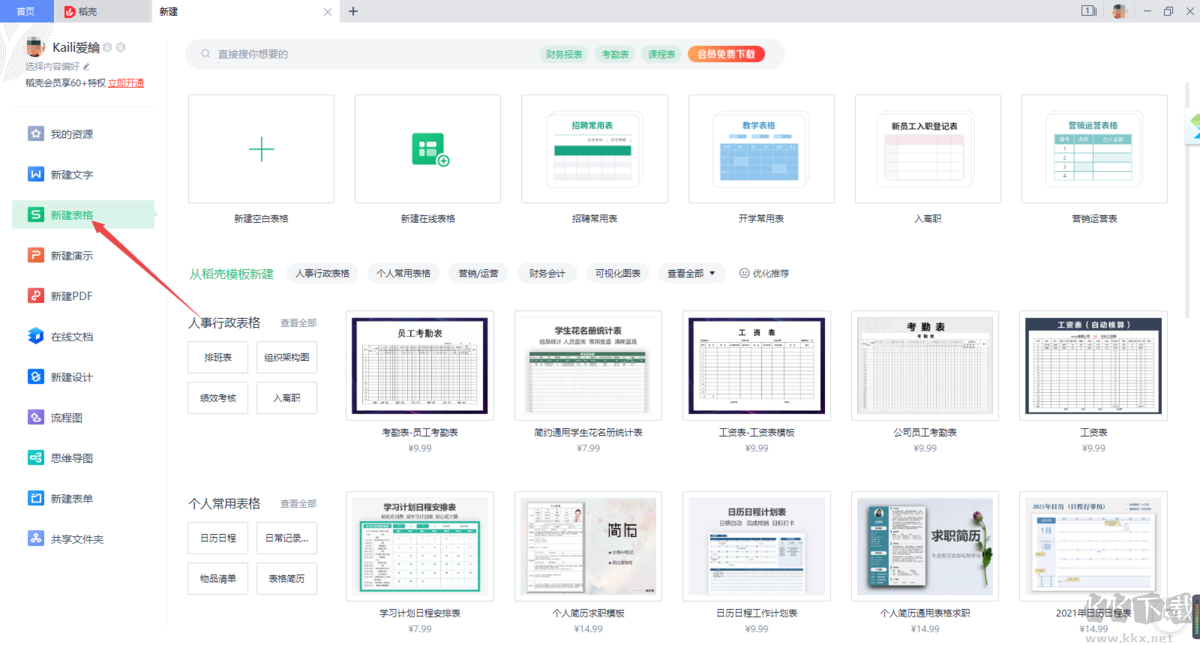
4、点击“新建演示”选项,显示的则是PPT板块,左侧栏目依旧是一些ppt的品类专区,点击“新建空白文档”新建一个空白的PPT,也可以点击其他模板进行使用。
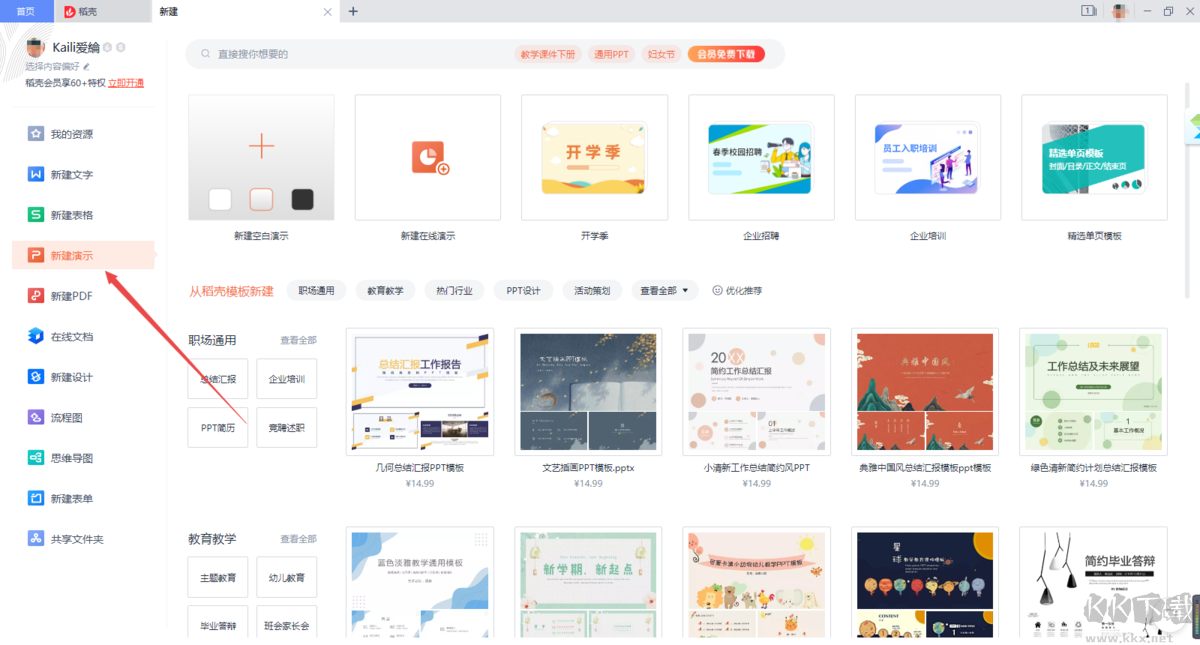
WPSOffice专业版问题解答
WPS AI能够帮助你做什么?
WPS AI是你的智能办公助手,致力于在以下三个层面提升用户的工作效率:AIGC内容创作,实现内容生成润色及快速创作;Copilot智慧助手,实现自然语言指令、自然语言写公式;Insight知识洞察,文档问答、提炼重点,实现知识再利用。
哪些用户可以领取WPS AI体验权益?
从未享有AI权益的用户可领取1次,已经领取过的用户不再重复下发本权益。我们期待你体验WPS AI后,分享自己使用WPS AI的心得技巧,帮助WPS更好地进行优化,也帮助广大用户更好地使用WPS AI。
如何将WPS设置为默认的办公软件
1、可在在桌面上点击文件-右键点击「打开方式-选择其他应用-选择WPS后勾选始终使用此应用打开文件」即可
2、可进入点击「电脑左下角开始菜单-所有程序-WPS Office专-配置工具-高级-兼容设置」勾选「WPS Office兼容第三方系统和软件」也可将WPS设置为默认启动的办公软件。
WPS意外关闭,我的文件资料还没保存,怎么办
WPS中有定时备份机制。默认时间是10分钟。出现程序关闭的情况,您可以点击WPS左上角的“WPS文字”,在下拉菜单中选择【备份关闭】(倒数第二个)。或者也可以使用快捷键ctrl+F1,调出任务窗格,在下拉选项中选择【备份管理】查看。
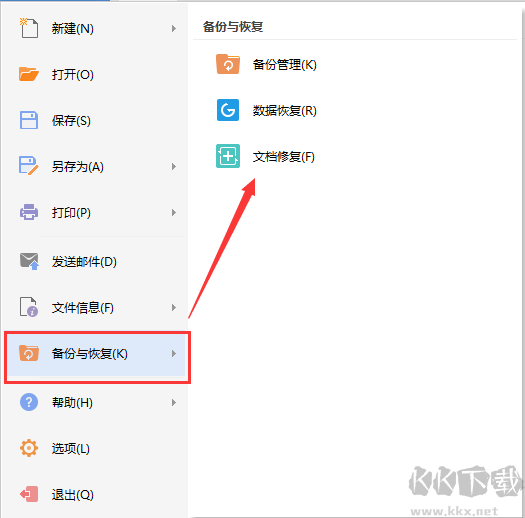
WPS Office PDF转Word功能点击没反应
问题一:功能区点击“PDF转Word”没有反应,无法调出转换器
1)点击桌面左下角“开始-运行”(或者通过快捷键win+R调出运行框);
2)输入%AppData%\Kingsoft\wps\addons,按回车;
3)将addons文件夹删除,然后重新打开wps,等待几分钟加载时间,再重启WPS试试。
问题二:调出“PDF转Word”转换器后,添加文件之后点击右下角“开始转换”按钮没有反应。
1)试一下其他PDF文件转换,如果点击转换有反应,那么和此文件有关。
请联系PDF转Word右上角客服,提供这份异常文件给客服分析。
2)如果所有的PDF文件点击转换时都没有反应,您可扫描底部二维码联系“在线客服”咨询。
WPSOffice专业版软件功能
【小身材,大能量】
- 体积轻巧:文字、表格、演示、PDF、流程图、思维导图六种效率工具占用存储空间不超过800M。
- 兼容能力强大:全面支持市面主流格式,包括但不限于doc、docx、dot、dotx、docm、dotm、wps、wpt、rtf、txt、 xml、mht、htm、html、mhtml、log、xls、xlt、xlsx、xlsm、xltx、csv、etx、ett、et、elt、dif、log、xlw、dbf、 dps、dpt、ppt、pot、pps、pptx、pptm、potx、potm、ppsx、pps、pdf等。
- 稻壳模板:联合上万名签约设计师打造专业模板素材库,覆盖行政、财务、党政、教育、医疗、金融、IT、房产、影视、娱乐等行业各类场景。
【文献阅读、学习笔记、论文撰写】
- pdf编辑批注:按需编辑文本图片和页面,还可以签名随意画和涂改。
- 划词翻译&全文翻译:精准取词,多种语言权威释义。
- 文字识别OCR:专业扫描提取文字,所见即所得。
- 论文撰写利器:Endnote、LaTex、智能目录。
- 论文查重:PaperPass、万方数据等多家知名查重品牌官方合作。
【实用工具、精美模板、远程办公】
- 思维导图和流程图:梳理思路,清晰描述复杂逻辑和任务。
- 常用格式转换:Word/Excel/PPT/PDF/图片/纯图/长图各类文档相互转换。
- 整理工作区:分屏功能再扩展,快速调整工作区所在位置,多任务并行没在怕。
- Apple设备无缝衔接:接力功能、随航功能、连续互通相机、云剪贴板。
- 海量素材:800多万份在线模板,还有字库、艺术字、图标、图片、图表、关系图等。
- 快速制作精美图片:包括但不限于公众号封面、海报、壁纸、朋友圈、名片、邀请函、简历等。
- 远程办公你需要的:多人会议、团队文档共享和在线编辑、表单考勤收集数据、日历便签、日报/会议/汇报/项目管理模板。
【文字】
- 新建Word文档功能;
- 支持.doc .docx .dot .dotx .wps .wpt文件格式的打开,包括加密文档;
- 支持对文档进行查找替换、修订、字数统计、拼写检查等操作;
- 编辑模式下支持文档编辑,文字、段落、对象属性设置,插入图片等功能;
- 阅读模式下支持文档页面放大、缩小,调节屏幕亮度,增减字号等功能;
- 支持批注、水印、OLE对象的显示;
- LaTeX公式、MathEdit公式、Endnote基础功能、智能目录、全文翻译。
【表格】
- 新建Excel文档功能;
- 支持xls、xlt、xlsx、xltx、et、ett格式的查看,包括加密文档;
- 支持sheet切换、筛选、显示隐藏的sheet、行、列;
- 支持醒目阅读——表格查看时,支持高亮显示活动单元格所在行列;
- 支持在表格中查看批注;
- 导入数据;
- 快速合并和拆分表格。
【演示】
- 新建PPT幻灯片功能;
- 支持.ppt .pptx .pot .potx .pps .dps .dpt文件格式的打开和播放,包括加密文档;
- 各种动画效果,并支持声音和视频的播放;
- 编辑模式下支持文档编辑,文字、段落、对象属性设置,插入图片等功能;
- 智能图形Smart Art;
- 分页插图。
【PDF】
- 浏览/编辑PDF文档中的文字/图片;
- 多种翻页效果,支持夜间模式;
- 页面插入、提取、替换、裁剪;
- 添加书签,管理书签;
- 编辑页眉、页脚、页码;
- 高亮文本、批注、随意画、涂改液功能;
- 签名、添加水印和文档加密;
- 划词翻译、全文翻译;
- PDF转Word/Excel/PPT/TXT/图片/纯图/长图,PDF拆分/合并;
- 文档压缩。
【云协作】
- 安全备份:数据加密 传输,多端随时随地同步/编辑;
- 文件管理:新建、复制、移动、重命名、 下载、删除、添加星标;
- 文件共享和协作:支持分享文档和创建团队文件夹,提供多人协作/文档安全管控服务。
- 远程工具:多人会议、在线收集表单、日历、便签、演讲实录。
WPSOffice专业版软件特点
1、【兼容免费】
WPS个人版,完全免费,还可以完美读取Microsoft Office的文档。
2、【云办公】
一个账号,随时随地阅读、编辑和保存文档,还可将文档共享给工作伙伴。
3、【界面自定义】
自定义界面字体,窗口背景,个性化你的WPS
4、【速度快】
启动迅速便捷,支持不同比例的阅读模式,感受轻盈阅读的全新体验
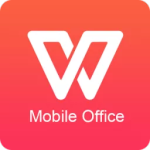

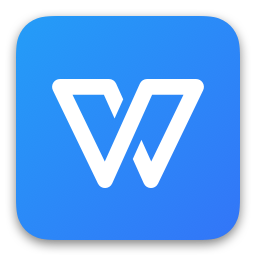 wps office电脑版 2.89MB
wps office电脑版 2.89MB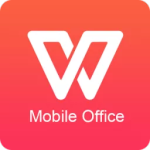 WPSOffice专业版 v12.2.0207.96MB
WPSOffice专业版 v12.2.0207.96MB